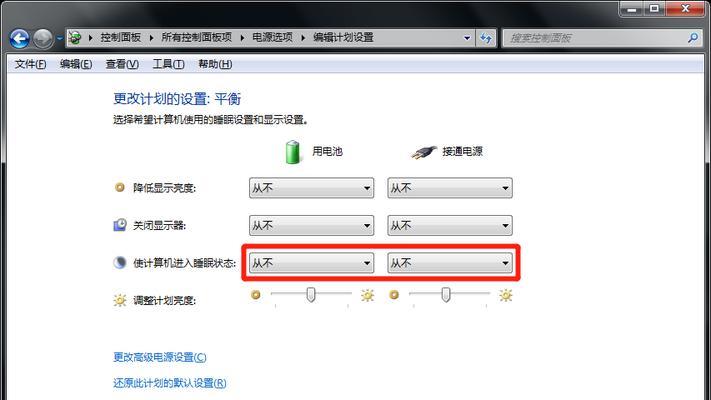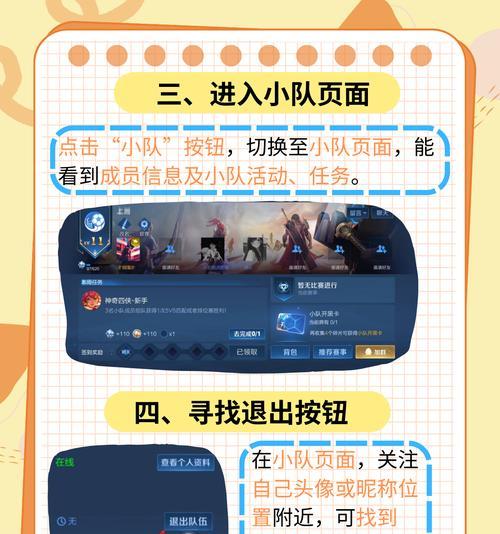手机连接华为路由器的步骤是什么?遇到问题如何解决?
在如今的数字时代,智能手机与Wi-Fi网络的便捷连接已经成为我们日常生活中不可或缺的一部分。尤其是在使用华为路由器时,了解如何正确连接并解决可能出现的问题,能够确保我们享受到快速而稳定的网络服务。接下来,本文将细致介绍手机连接华为路由器的具体步骤,并针对常见问题提供解决方法。
手机连接华为路由器的基本步骤
准备工作
在开始连接之前,请确保华为路由器已经正确安装并且已经连接到电源和调制解调器(如果需要的话)。同时,确保手机的Wi-Fi功能是开启状态。
步骤1:搜索可用网络
1.打开手机的Wi-Fi设置。
2.等待手机搜索并列出周围可用的Wi-Fi网络。
3.在网络列表中找到以“HUAWEI”开头的网络(如果存在多个网络,可能需要分辨是哪个华为路由器的信号)。
步骤2:连接网络
1.点击要连接的华为路由器的网络名。
2.如果网络未加密,手机将自动连接。
3.若网络加密,系统会要求输入密码。请查看路由器背后的标签或使用华为智能家居APP获取密码,然后输入正确的Wi-Fi密码。
步骤3:连接成功验证
1.连接完成后,手机通常会有提示信息显示连接成功。
2.可以尝试打开网页或使用互联网服务,以确保网络连接正常。
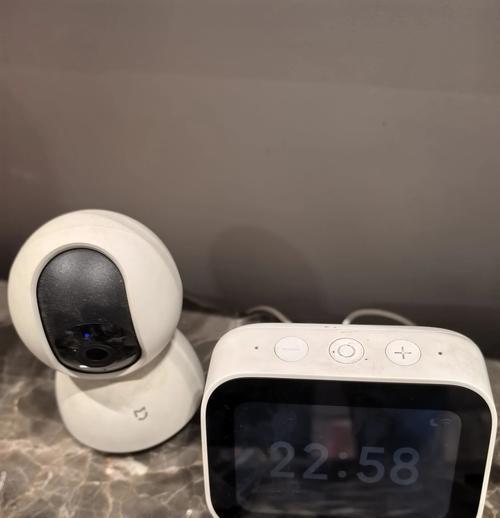
遇到问题时的解决方法
问题1:搜索不到华为路由器的网络
可能原因:可能是路由器未开启或距离太远。
解决方案:
确认路由器已开启,并且电源指示灯亮起。
尝试将手机靠近路由器,以增加信号强度。
检查路由器是否有信号覆盖范围限制。
问题2:无法连接网络
可能原因:可能是密码输入错误或网络设置问题。
解决方案:
仔细检查输入的密码是否正确,包括大小写和特殊字符。
重启路由器和手机,清除之前的连接记录后重试。
如果问题依旧存在,尝试将路由器恢复出厂设置,并重新设置网络。
问题3:网络连接缓慢或不稳定
可能原因:可能存在干扰信号或设备过多。
解决方案:
调整路由器的位置,远离其他电子设备,尤其是微波炉等可能产生干扰的设备。
检查是否有过多设备连接到路由器,如果是,请断开一些不必要的连接。
更新路由器的固件至最新版本,以提高性能和稳定性。
问题4:忘记Wi-Fi密码
可能原因:长时间未使用或更换路由器设置。
解决方案:
通过路由器背后贴纸上的默认密码尝试连接。
如果已更改密码,可尝试恢复路由器的出厂设置来重置密码。
使用华为智能家居APP查看或重置WiFi密码。
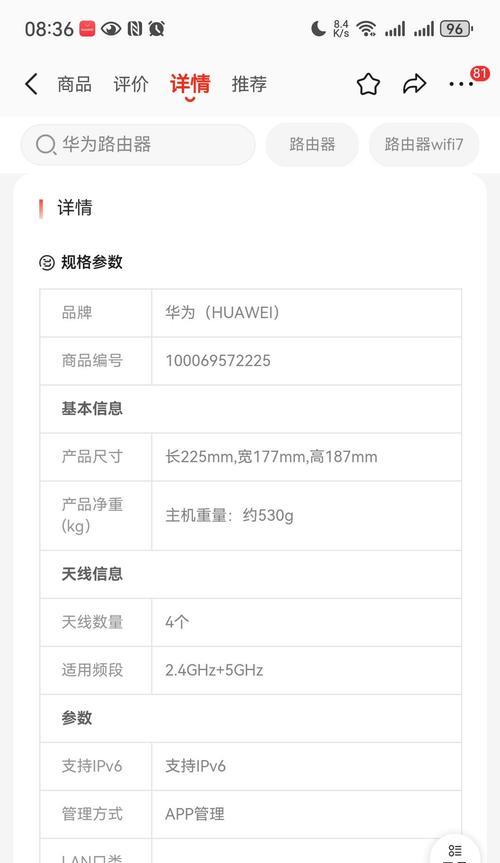
附加技巧与背景信息
技巧1:使用华为智能家居APP
华为智能家居APP提供了一种方便的管理路由器的方式。通过APP,用户不仅可以查看和修改Wi-Fi密码,还可以检查网络状态、管理设备连接等。
技巧2:定期更新固件
为了确保路由器的性能和安全性,建议定期检查并更新路由器固件。华为路由器通常会自动检查更新,用户也可以手动检查更新。
华为作为全球领先的信息与通信技术(ICT)解决方案提供商,其路由器产品以高性能、高稳定性和易管理性著称。华为路由器广泛应用于家庭、企业等各种网络环境中。

结语
通过本文的介绍,您现在应该能够轻松地将手机连接到华为路由器,并在遇到问题时采取相应措施解决。连接过程虽简单,但在使用过程中可能会遇到一些常见问题,只要按照上述指导进行排查和解决,便可以保持网络的稳定和流畅。希望这些信息对您有所帮助。
版权声明:本文内容由互联网用户自发贡献,该文观点仅代表作者本人。本站仅提供信息存储空间服务,不拥有所有权,不承担相关法律责任。如发现本站有涉嫌抄袭侵权/违法违规的内容, 请发送邮件至 3561739510@qq.com 举报,一经查实,本站将立刻删除。
关键词:路由器
- 服务器电源n1冗余的含义是什么?它在服务器中起什么作用?
- 四十槽充电器多少瓦够用?如何选择合适的充电器功率?
- 加贝电视机顶盒手机遥控操作方法是什么?
- 拆骷髅头机顶盒的正确方法是什么?哪里可以找到拆解视频?
- 程控电话语音网关设置步骤是什么?需要专业人员吗?
- 英雄联盟生存模式怎么开?开启方法和游戏规则是什么?
- 魔兽世界两个wa插件如何相互切换?操作方法是什么?
- 老广电机顶盒如何升级?升级后如何继续使用?
- 蒲公英路由器哪个型号适合异地组网?
- 新领驭仪表网关编码如何查看?需要专业工具吗?
妙招大全最热文章
- 《和平精英捏脸在哪里打开?》(探寻和平精英中捏脸功能的解锁地点)
- FPS从100多突然变低到10几,如何解决?(应对突降FPS,提高游戏体验)
- Win10虚拟内存设置多少合适16G(优化系统性能的关键设置)
- 笔记本电脑开机黑屏没反应怎么办?如何快速诊断和解决?
- 绕过苹果手机ID锁的激活工具推荐(寻找解决方案,解除苹果手机ID锁限制)
- Win7系统进入BIOS设置界面方法详解(快速、简单的进入BIOS设置界面)
- 手机突然黑屏无法开机的原因及解决方法(手机黑屏无反应)
- 微信好友转移教程——快速搬迁至新微信号(告别老号)
- B站电脑端视频缓存方法详解(教你轻松将B站视频保存到本地)
- 火炬之光3修改器如何使用?遇到问题怎么办?
- 最新文章
-
- 魔兽前后对比怎么调整?有哪些设置和调整方法?
- 彩虹热水器排空气的正确方法是什么?操作步骤复杂吗?
- 魔兽世界80级后如何刷坐骑?刷坐骑的效率提升技巧有哪些?
- 热水器喷水后漏电的原因是什么?
- 机顶盒架子的正确安装方法是什么?安装过程中需要注意什么?
- aruba501配置方法是什么?如何增强wifi信号?
- 英雄联盟4蚁人战斗技巧是什么?
- 通用热水器气管安装步骤是什么?
- 洛克王国如何捕捉石魔宠物?捕捉石魔的技巧有哪些?
- 辐射4中如何设置全屏窗口模式?
- 英雄联盟螳螂升到16级攻略?快速升级技巧有哪些?
- 杰斯的水晶如何使用?在英雄联盟中有什么作用?
- 王者荣耀手机端下载流程是什么?
- 创新音箱2.0设置方法有哪些?
- 王者荣耀频繁闪退怎么办?
- 热门文章
- 热门tag
- 标签列表
- 友情链接